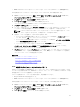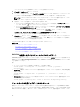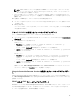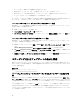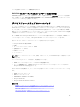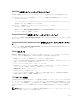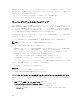Users Guide
Windows または Linux オペレーティングシステムで netstat -a コマンドを使用して、TFTP サーバーが実
行中であるかどうかを確認できます。TFTP のデフォルトのポートは 69 です。TFTP サーバーが実行中でな
い場合は、次のいずれかの操作を実行します。
• ネットワーク上で TFTP サービスを実行している別のコンピュータを検索します。
• オペレーティングシステム上に TFTP サーバーをインストールします。
サーバープロファイルのバックアップ
システム設定のバックアップは、各種コンポーネント上にインストールされているファームウェアイメージ、
BIOS、RAID、NIC、iDRAC、Lifecycle Controller、ネットワークドーターカード(NDC)、およびこれらの
コンポーネントの構成設定に対して行うことができます。バックアップ操作は、ハードディスクの設定デー
タ、マザーボード、および交換パーツも対象になります。バックアップにより、vFlash SD カードまたはネッ
トワーク共有
(CIFS または NFS)に保存可能な 1 つのファイルが作成されます。
また、特定の日、週、または月に基づいたファームウェアとサーバー構成の定期的バックアップを有効化お
よびスケジュールすることもできます。
バックアップ機能はライセンスが必要な機能であり、iDRAC Enterprise ライセンスで使用可能です。
メモ: 第 13 世代サーバーでは、この機能は自動的に有効になります。
バックアップ操作を実行する前に、次のことを確認します。
• 再起動時にシステムインベントリを収集(CSIOR)オプションが有効になっていること。CSIOR が無効
になっている場合にバックアップ操作を開始すると、次のメッセージが表示されます。
System Inventory with iDRAC may be stale,start CSIOR for updated inventory
• vFlash SD カードのバックアップを実行するには、次の手順を行います。
– Dell がサポートする vFlash SD カードが挿入され、有効で、初期化されている。
– vFlash SD カードにはバックアップファイルを格納するために十分なスペースがある。
バックアップファイルには、サーバープロファイルにインポート操作に使用できる暗号化されたユーザー機
密データ、設定情報、およびファームウェアイメージが含まれます。
バックアップイベントが Lifecycle ログに記録されます。
関連リンク
サーバープロファイルの自動バックアップのスケジュール
サーバープロファイルのインポート
iDRAC ウェブインタフェースを使用したサーバープロファイルのバックアップ
iDRAC ウェブインタフェースを使用してサーバープロファイルをバックアップするには、次の手順を実行し
ます。
1. 概要 → iDRAC の設定 → サーバープロファイルと移動します。
サーバープロファイルのバックアップとエクスポート ページが表示されます。
2. 次のいずれかを選択して、バックアップファイルイメージを保存します。
• ネットワーク を選択して、バックアップファイルイメージを CIFS または NFS 共有に保存。
80